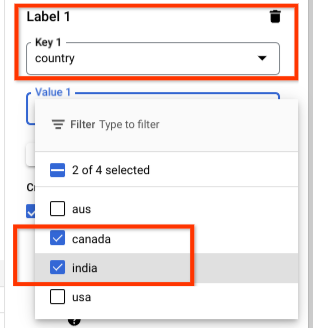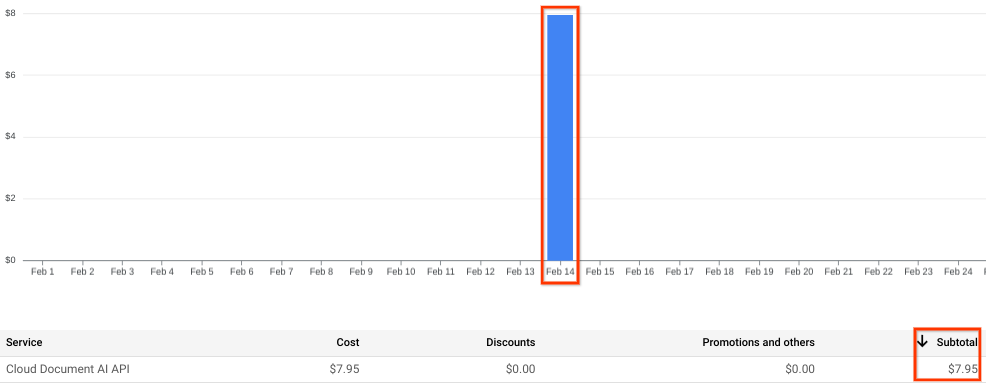Document AI admite la adición de etiquetas definidas por el usuario o pares clave-valor (KVP) como metadatos que se envían al procesador para las solicitudes de ProcessDocument y BatchProcessDocuments.
Estos metadatos sobre la solicitud (junto con los datos de uso, como la cantidad de páginas) se reenvían al sistema de Facturación de Cloud. Se completa en el sistema de facturación, en el que puedes desglosar los cargos de facturación si filtras con estas etiquetas de metadatos.
Caso de uso
Un caso de uso importante para las etiquetas incluye a los clientes que brindan servicios de procesamiento de documentos a muchos clientes. Se puede usar un solo proyecto para varios clientes. Para fines de facturación, es importante asociar las solicitudes específicas con sus respectivos clientes. Ahí es donde entran en juego estas etiquetas de metadatos. Se usan para filtrar informes en Google Cloud.
Requisitos para las etiquetas
Las etiquetas que se apliquen a una solicitud deben cumplir con los siguientes requisitos:
- Cada solicitud puede tener varias etiquetas, hasta un máximo de 64.
- Cada etiqueta debe ser un KVP.
- Las claves deben tener una longitud mínima de 1 carácter y una longitud máxima de 63 caracteres, y no pueden estar vacías. Los valores pueden estar vacíos y su longitud máxima es de 63 caracteres.
- Las claves y los valores solo contienen letras en minúscula, caracteres numéricos, guiones bajos y guiones. Todos los caracteres deben usar la codificación UTF-8 y se permiten los caracteres internacionales.
- La parte de la clave de una etiqueta debe ser única dentro de una sola solicitud (por ejemplo,
{'country':'india'}está bien, pero{'country':'india','country':'sweden'}no se permite). - Las claves deben comenzar con una letra en minúscula o un carácter internacional.
Uso con la API
En la muestra de código de Sync Process, se muestra cómo enviar una solicitud a un procesador con una etiqueta.
curl -X POST \
-H "Authorization: Bearer $(gcloud auth print-access-token)" \
-H "Content-Type: application/json; charset=utf-8" \
-d @docai_request.json \
"https://us-documentai.googleapis.com/v1/projects/514064100333/locations/us/processors/3bb61571a9731982:process"
Solicitud de muestra
{
"skipHumanReview": true,
"rawDocument": {
"mimeType": "application/pdf",
"content" : "PDF/IMAGE CONTENT"
},
"labels": {"country": "india" },
"processOptions": {
"individualPageSelector" : {
"pages": [1]
}
}
}
En la muestra de código de Async Process, se muestra cómo enviar una solicitud a un procesador con una etiqueta.
curl -X POST \
-H "Authorization: Bearer $(gcloud auth print-access-token)" \
-H "Content-Type: application/json; charset=utf-8" \
-d @batch_docai_request.json \
"https://us-documentai.googleapis.com/v1/projects/514064100333/locations/us/processors/3bb61571a9731982:batchProcess"
Solicitud de muestra
{
"inputDocuments": {
"gcsPrefix": {
"gcsUriPrefix": "gs://atul_dai_test/ravi/GCS_DWH_work_flows_docs/Small_pdf/"
}
},
"documentOutputConfig": {
"gcsOutputConfig": {
"gcsUri": "gs://atul_dai_test/ravi/GCS_DWH_work_flows_docs/test/docai_config/"
}
},
"labels": {"country": "india" },
"skipHumanReview": true
}
Informe de precios
Puedes usar estas etiquetas para ver el uso de las solicitudes.
Ve a la consola de Cloud Billing.
En la consola, selecciona el menú en la parte superior izquierda y, luego, Facturación en el menú desplegable. Si tienes varias cuentas de facturación, aparecerá una página que te solicitará que selecciones una. Selecciona Ir a la cuenta de facturación vinculada.
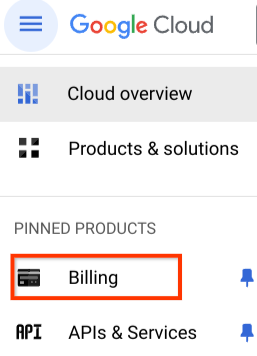
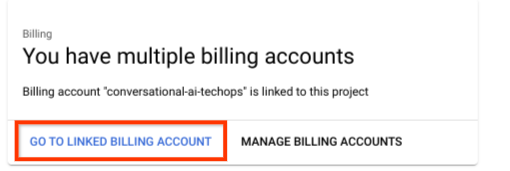
En la página de facturación, selecciona Informes en el panel de navegación de la izquierda.
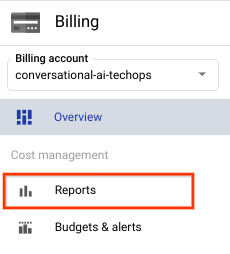
Usa los filtros del panel derecho para verificar el uso de solicitudes.